VLC là một trong những trình phát media phổ biến nhất, còn được gọi là VideoLAN client. Đây là một framework đa nền tảng, miễn phí và mã nguồn mở, cho phép bạn phát các file đa phương tiện, ví dụ như file âm thanh trong CD VCD, DVD và các giao thức media được hỗ trợ khác. VLC là phần mềm media player portable có sẵn trên tất cả các hệ điều hành như Linux, Windows, Solaris, Android, OS X, Mac và những hệ điều hành khác hỗ trợ VLC Player.
Một phiên bản mới của VLC, VLC Media Player 3, đã được phát hành với một số tính năng và cải tiến mới. Trên hệ thống CentOS 8 Linux, phần mềm media player này không khả dụng theo mặc định. Bạn sẽ phải cài đặt VLC bằng cách sử dụng các gói của bên thứ ba. Trong bài viết này, Quantrimang sẽ cùng bạn đọc tìm hiểu cách cài đặt VLC trên CentOS 8 Linux.
Điều kiện tiên quyết
Để cài đặt VLC Player trên hệ thống CentOS 8, bạn sẽ kích hoạt và cài đặt các kho lưu trữ EPEL và RPM Fusion. Bạn phải đảm bảo rằng bạn đang đăng nhập với tư cách admin, có nghĩa là bạn có thể chạy tất cả các lệnh của hệ thống hoặc sudo trên đó.
Những lệnh sau được sử dụng để cài đặt VLC Player trên CentOS 8. Bạn cần cài đặt kho lưu trữ yum có tên EPEL và kho lưu trữ RPM Fusion để cài đặt VLC Media Player.
Kích hoạt kho lưu trữ EPEL
RPM Fusion phụ thuộc vào kho lưu trữ EPEL. Kho lưu trữ này không được kích hoạt theo mặc định trên hệ thống CentOS 8 Linux. Vì vậy, bạn sẽ kích hoạt kho EPEL bằng cách thực thi lệnh sau.
$sudo yum install epel-release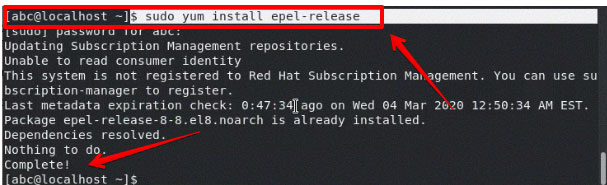
Kho lưu trữ EPEL đã được kích hoạt trên hệ thống của bạn. Bây giờ, bạn sẽ cài đặt các gói khác bằng cách sử dụng kho lưu trữ yum.
Cài đặt kho lưu trữ RPM Fusion
Cài đặt kho lưu trữ RPM Fusion trên hệ thống bằng cách sử dụng lệnh sau.
$sudo yum install https://download1.rpmfusion.org/free/el/rpmfusion-free-release-7.noarch.rpm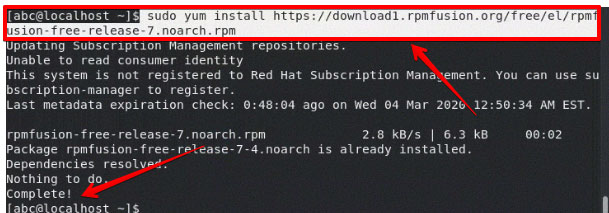
Kho lưu trữ RPM Fusion đã được kích hoạt trên hệ thống. Bây giờ, bạn có thể cài đặt VLC trên hệ thống của mình.
Kiểm tra phiên bản gói có sẵn của VLC trên CentOS 8
Sau khi cài đặt tất cả các kho lưu trữ yum cần thiết trên hệ thống cho VLC Media Player, bạn sẽ kiểm tra tính khả dụng của VLC trên CentOS bằng cách sử dụng lệnh sau.
$yum info vlc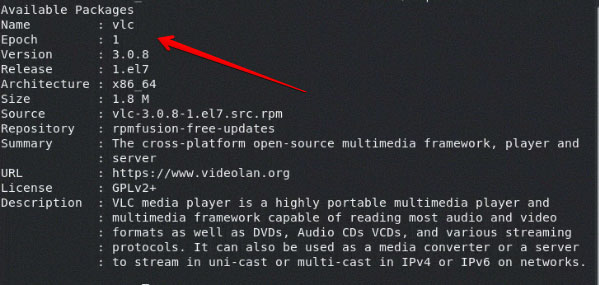
Cài đặt VLC Player
Bạn đã kiểm tra thông tin VLC có sẵn. Bây giờ, hãy cài đặt VLC Media Player trên hệ thống bằng cách chạy lệnh sau.
$yum install vlc
Khởi chạy VLC Media Player
Sau khi hoàn tất cài đặt thành công, bạn sẽ khởi chạy VLC Player trên hệ thống bằng cách thực thi lệnh sau.
$vlcLưu ý: Khi khởi chạy VLC Player, bạn sẽ đăng nhập như một người dùng bình thường, không chạy với tư cách người dùng root.
Nâng cấp VLC Player
Bạn có thể nâng cấp VLC Media Player để sử dụng phiên bản mới nhất của VLC bằng lệnh sau.
$yum update vlc Công nghệ
Công nghệ  Windows
Windows  iPhone
iPhone  Android
Android  Làng CN
Làng CN  Khoa học
Khoa học  Ứng dụng
Ứng dụng  Học CNTT
Học CNTT  Game
Game  Download
Download  Tiện ích
Tiện ích 



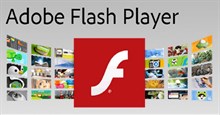







 Linux
Linux  Đồng hồ thông minh
Đồng hồ thông minh  Chụp ảnh - Quay phim
Chụp ảnh - Quay phim  macOS
macOS  Phần cứng
Phần cứng  Thủ thuật SEO
Thủ thuật SEO  Kiến thức cơ bản
Kiến thức cơ bản  Dịch vụ ngân hàng
Dịch vụ ngân hàng  Lập trình
Lập trình  Dịch vụ công trực tuyến
Dịch vụ công trực tuyến  Dịch vụ nhà mạng
Dịch vụ nhà mạng  Nhà thông minh
Nhà thông minh  Ứng dụng văn phòng
Ứng dụng văn phòng  Tải game
Tải game  Tiện ích hệ thống
Tiện ích hệ thống  Ảnh, đồ họa
Ảnh, đồ họa  Internet
Internet  Bảo mật, Antivirus
Bảo mật, Antivirus  Họp, học trực tuyến
Họp, học trực tuyến  Video, phim, nhạc
Video, phim, nhạc  Giao tiếp, liên lạc, hẹn hò
Giao tiếp, liên lạc, hẹn hò  Hỗ trợ học tập
Hỗ trợ học tập  Máy ảo
Máy ảo  Điện máy
Điện máy  Tivi
Tivi  Tủ lạnh
Tủ lạnh  Điều hòa
Điều hòa  Máy giặt
Máy giặt  Quạt các loại
Quạt các loại  Cuộc sống
Cuộc sống  Kỹ năng
Kỹ năng  Món ngon mỗi ngày
Món ngon mỗi ngày  Làm đẹp
Làm đẹp  Nuôi dạy con
Nuôi dạy con  Chăm sóc Nhà cửa
Chăm sóc Nhà cửa  Du lịch
Du lịch  Halloween
Halloween  Mẹo vặt
Mẹo vặt  Giáng sinh - Noel
Giáng sinh - Noel  Quà tặng
Quà tặng  Giải trí
Giải trí  Là gì?
Là gì?  Nhà đẹp
Nhà đẹp  TOP
TOP  Ô tô, Xe máy
Ô tô, Xe máy  Giấy phép lái xe
Giấy phép lái xe  Tấn công mạng
Tấn công mạng  Chuyện công nghệ
Chuyện công nghệ  Công nghệ mới
Công nghệ mới  Trí tuệ nhân tạo (AI)
Trí tuệ nhân tạo (AI)  Anh tài công nghệ
Anh tài công nghệ  Bình luận công nghệ
Bình luận công nghệ  Quiz công nghệ
Quiz công nghệ  Microsoft Word 2016
Microsoft Word 2016  Microsoft Word 2013
Microsoft Word 2013  Microsoft Word 2007
Microsoft Word 2007  Microsoft Excel 2019
Microsoft Excel 2019  Microsoft Excel 2016
Microsoft Excel 2016  Microsoft PowerPoint 2019
Microsoft PowerPoint 2019  Google Sheets - Trang tính
Google Sheets - Trang tính  Code mẫu
Code mẫu  Photoshop CS6
Photoshop CS6  Photoshop CS5
Photoshop CS5  Lập trình Scratch
Lập trình Scratch  Bootstrap
Bootstrap